Reklame
Elsker du din Chromebook, men vil have adgang til din Dropbox filer let? Brug af web-login er ikke let nok til daglig brug. Der er bedre måder at gøre dette på.
Hvis du har brugt sky-tjenester længe nok til at tro, at en Chromebook er værd at have det, har du uden tvivl en bunke filer, der sidder i Dropbox. Det kan du endda være synkronisering af filer fra din Android til Dropbox Synkroniser automatisk SD-kortkataloger til DropBox med DropSpace [Android]Hvis du er noget som mig, er det nye år en tid til forfriskning og ændring af ting. Noget, jeg gerne gør for min telefon, er at kontrollere, om der nu er en bedre måde at gøre ... Læs mere , så undrer du dig over, hvordan man får let adgang til dem. Men at synkronisere disse Dropbox-filer til din Chromebook er ikke så ligetil som på en Mac- eller Windows-maskine, fordi du ikke bare kan downloade en app for at tilføje Dropbox-drevet til dit filsystem. I stedet skal du gøre noget lidt smart. Her er hvad du kan gøre.
Forbered dig på at synkronisere Dropbox til Chromebook
Til at begynde med skal du oprette en mappe i dit Google Drev kaldet "Dropbox". Dette bruges af begge følgende metoder til at synkronisere dine filer mellem Dropbox og Google Drive.
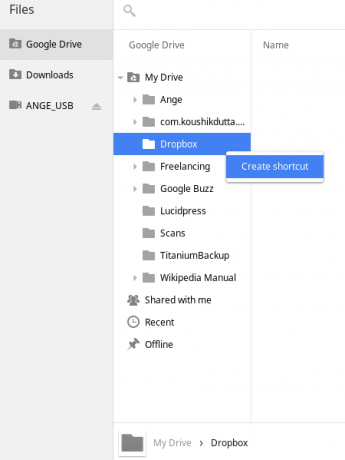
For at gøre dit liv lettere, skal du bruge appen Filer på din Chromebook til at navigere til din Dropbox-mappe i Google Drev og derefter oprette en genvej til den. Hvis du vil Brug din Chromebook til rejse Din Chromebook som den ultimative rejseenhedHvis du beslutter, hvilken enhed der skal få til din næste tur, kan du overveje at tjekke Chromebooks. Men hvorfor vælge en Chromebook til rejse? For når det kommer til rejser, er de stedet på. Læs mere , Sikrer Google Drev automatisk, at disse filer er tilgængelige offline. Når du har konfigureret synkroniseringen, er alt hvad du skal gøre for at komme til dine Dropbox-filer, hoved til den genvej, ligesom processen på enhver anden computer. Fantastisk!
Brug IFTTT til at synkronisere Dropbox til Google Drive
Først har du brug for en IFTTT -konto, med adgang givet for både Dropbox og Google Drive. Så kan du bruge dette Dropbox til Google Drev-opskrift her for at tilføje alle filer, der er uploadet til Dropbox direkte til dit Google Drev.
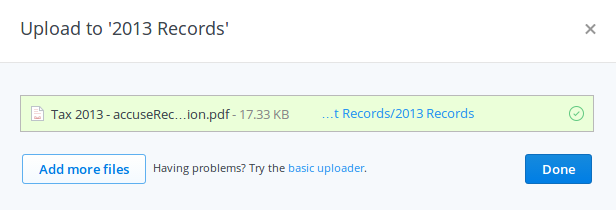
Hvis du vil, er det muligt at finjustere den lidt for at bruge en undermappe i din Dropbox i stedet for det hele. Opskriften er konfigureret, så uanset hvad du uploader til Dropbox, kopieres den til en mappe kaldet “Dropbox” på dit Google Drev. Alle nødvendige undermapper oprettes automatisk i Drive. Desværre synkroniseres det ikke på tværs af dine gamle Dropbox-dokumenter. Den næste synkroniseringsmetode kan dog bruges til at gøre dette for dig.
Nu er denne løsning fantastisk til at få indholdet af din Dropbox til et let tilgængeligt sted med dine Chromebook-filer. Men som du kan se, er det kun envej. Med denne opsætning kan du ikke kaste filer i den Google Drive-mappe og få dem synkroniseret til Dropbox. Det er muligt at foretage en tovejs-synkronisering, men det koster dig lidt.
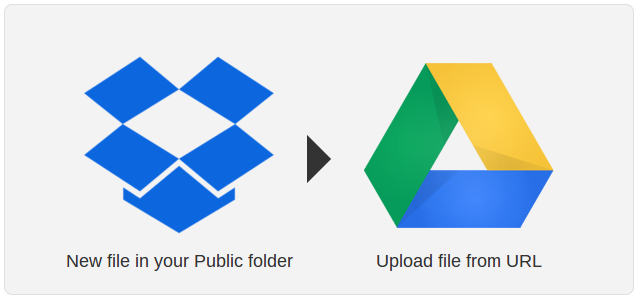
To-vejs Dropbox-synkronisering ved hjælp af Cloud HQ
Sky HQ er en fin service designet specifikt til at synkronisere dine data i skyen. Det blev lavet til folk som dig, der ønsker tovejssynkronisering mellem Dropbox og Google Drive, eller Evernote osv. Det er kontinuerlig realtidssynkronisering. Men det er ikke gratis (hvis du synkroniserer mere end 50 filer). Det koster dig mindst $ 9,90 per måned, hvilket ikke er dårligt i betragtning af hvad det kan gøre. Du kan prøve det i 14 dage gratis, så prøv det nu.
Selvom du ikke ønsker tovejs-synkronisering er faktisk faktisk en god måde at få dine Dropbox-filer til Google Drev til at starte med, da IFTTT-løsningen ikke synkroniserer dine gamle dokumenter. Så tilmeld dig din 15-dages prøveperiode, og synkroniser derefter dine dokumenter. Bemærk også, at i din prøveperiode er du begrænset til 2 GB data synkroniseret, så hvis din Dropbox-konto er større end den, kan du måske angive en undermappe, der skal synkroniseres.
Opsætning af Cloud HQ er virkelig enkelt, så bare følg anvisningerne for at autorisere det med Dropbox og Google Drive. Sørg dog for at konfigurere synkronisering med bare din Dropbox-undermappe i Google Drev, ellers kan det blive rodet. Du kan vælge kun at synkronisere to-vejs eller en-vejs, og enten kontinuerligt eller bare én gang. Det er dit valg.
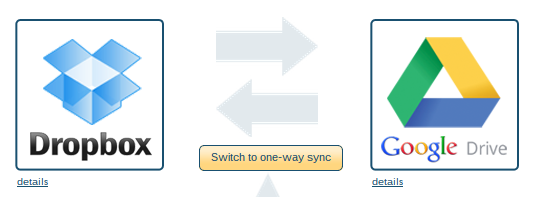
Hvis du bruger Basecamp, Evernote, Skydrive eller nogle andre skytjenester Dropbox vs. Google Drive vs. OneDrive: Hvilken cloud-opbevaring er bedst for dig?Har du ændret den måde, du tænker på skyopbevaring? De populære indstillinger for Dropbox, Google Drive og OneDrive er sammen med andre. Vi hjælper dig med at svare på, hvilken cloud-lagringstjeneste du skal bruge. Læs mere , kan du også bruge Cloud HQ til at konfigurere synkronisering til din Chromebook til disse tjenester. Det kan også gøre trevejs-synkronisering for dig mellem tjenester.
Afslutter
Hvis du vil fortsætte med bare IFTTT Dropbox-synkroniseringsmetoden, skal du blot lade dit Cloud HQ-prøvemedlemskab bortfalde, efter at du har synkroniseret dine gamle dokumenter. Hvis du vil fortsætte med Cloud HQ-synkronisering, skal du huske at slå din IFTTT-opskrift fra, eller den duplikerer dokumenter.
Glem ikke at installere Dropbox-app til Chrome også. Filer kan uploades eller downloades direkte fra Dropbox ved hjælp af denne metode.
Er der flere måder at synkronisere dokumenter mellem Dropbox og Google Drive? Selvfølgelig! Lad os tale om værktøjer til synkronisering af sky-dokumenter Dobbelt Cloud Power: Sådan synkroniseres filer på tværs af lagertjenesterAt være i stand til at synkronisere fra vores mange enheder til skyen er en fantastisk fordel ved moderne computing. Vi er i stand til at tage vores filer med os på mobile enheder, få adgang til dem fra andre computere uden ... Læs mere der fungerer bedst for dig.
Billedkreditter: TechnologyGuide TestLab Via Flickr
Ange er en kandidat i Internet Studies & Journalism, der elsker at arbejde online, skrive og sociale medier.


